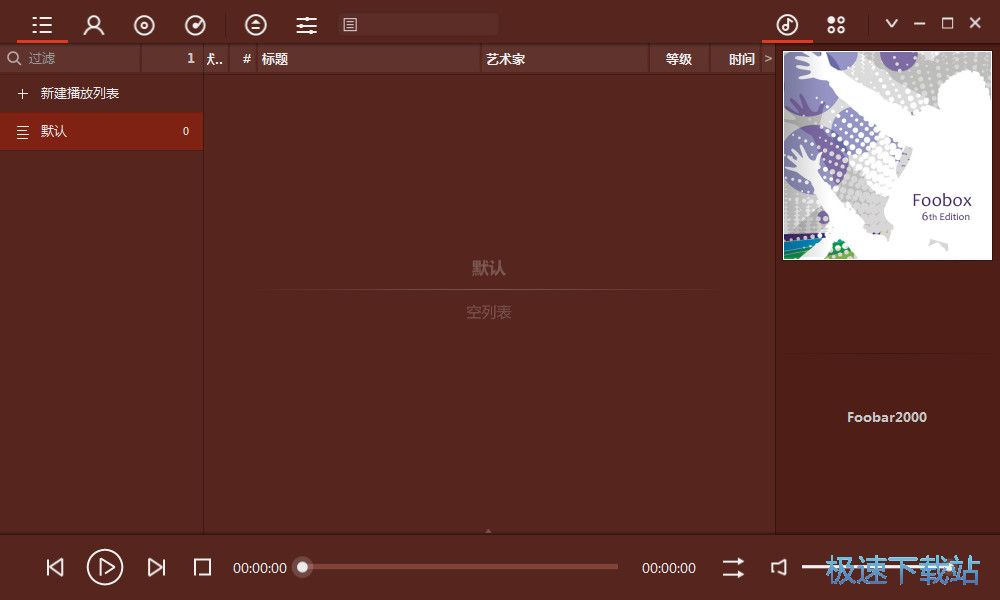Foobox播放器播放本地音乐教程
时间:2018-07-05 08:45:41 作者:Joe 浏览量:20
Foobox是一款好用的电脑音乐播放器。使用Foobox可以轻松播放本地的音乐文件;
- 进入下载

- Foobox 6.1.2 免费版
大小:18.58 MB
日期:2018/7/5 9:11:05
环境:WinXP,Win7,
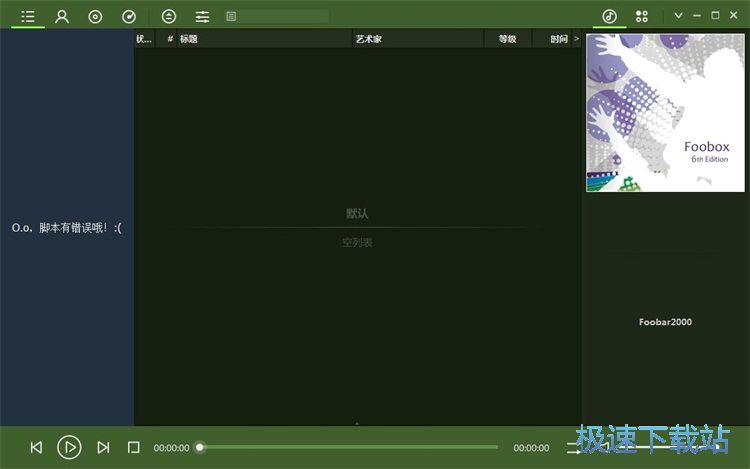
极速小编这一次就给大家演示一下怎么使用Foobox播放本地音乐吧。点击软件主界面顶部的文件打开按钮,打开文件导入窗口,导入本地音乐文件;
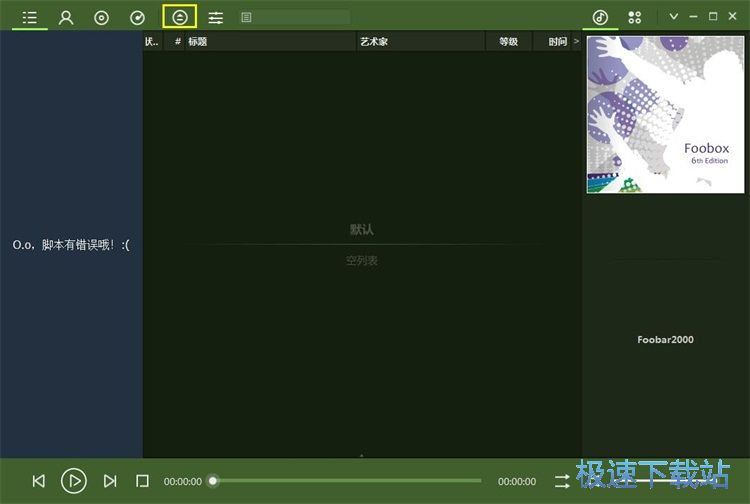
在文件浏览窗口中,在文件夹中找到想要添加到播放器中的本地音频文件,用鼠标点击选中想要使用Foobox播放的音乐文件,然后点击打开;
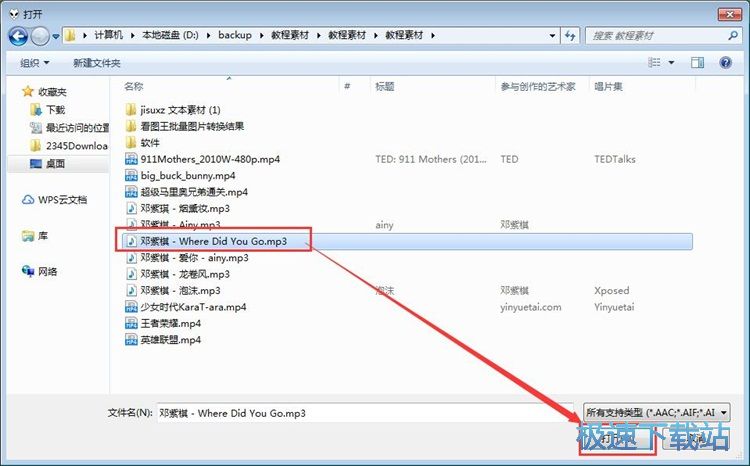
成功将音频导入到Foobox播放器中,这时候Foobox播放器会自动为我们播放导入到播放器中的音乐;
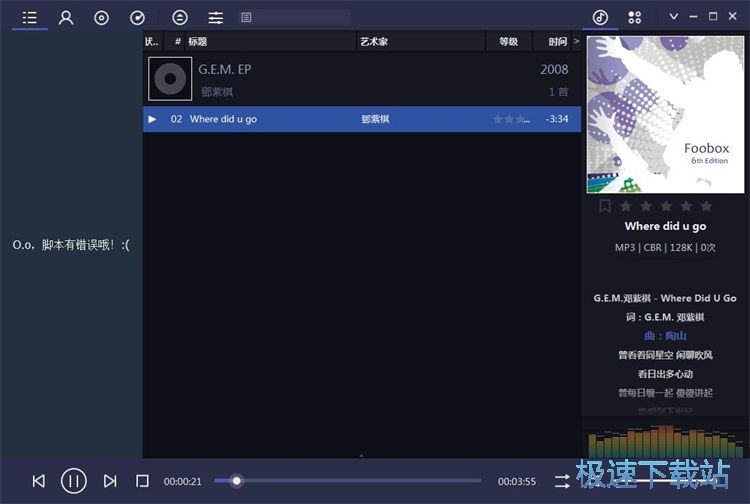
在Foobox播放器主界面的右边还有歌词显示。Foobox播放器会自动在线搜索匹配的歌词,非常方便;
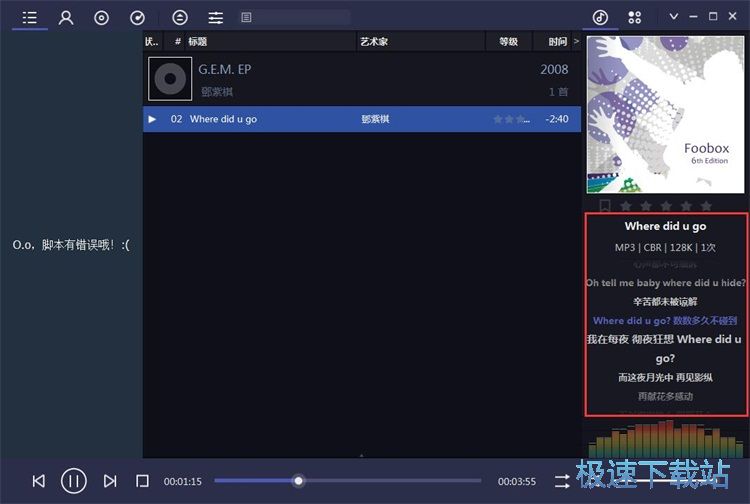
如果想要播放另一首音乐,直接点击播放列表中要播放的音乐。Foobox播放器就会切换播放音乐;
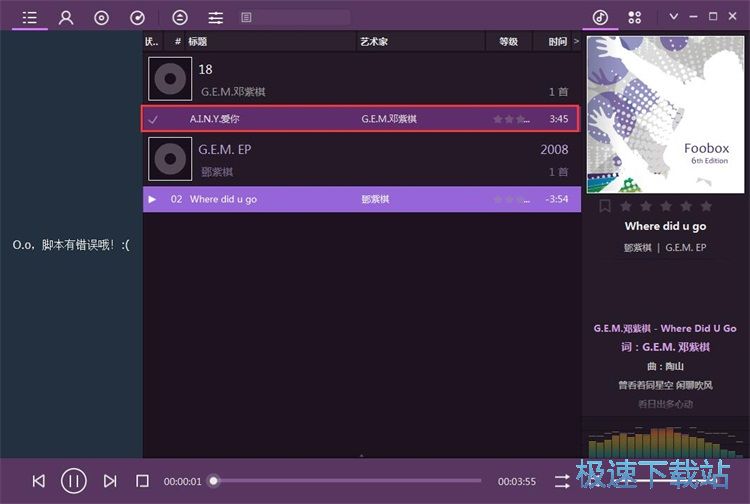
音乐切换成功,我们就可以在Foobox播放器中播放选择切换的音乐了。
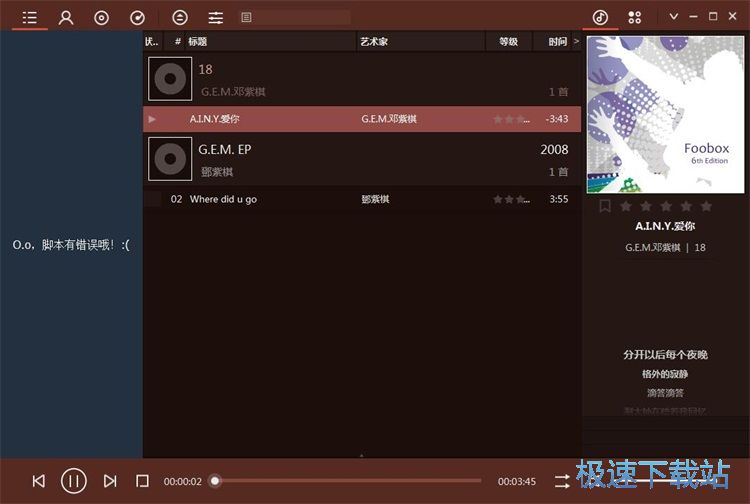
Foobox的使用方法就讲解到这里,希望对你们有帮助,感谢你对极速下载站的支持!
Foobox 6.1.2 免费版
- 软件性质:国产软件
- 授权方式:免费版
- 软件语言:简体中文
- 软件大小:19024 KB
- 下载次数:107 次
- 更新时间:2019/3/29 12:55:49
- 运行平台:WinXP,Win7,...
- 软件描述:说到Foobar2000很多人都不陌生,但如果跟你说Foobox,你可能不知道是... [立即下载]
相关资讯
相关软件
电脑软件教程排行
- 怎么将网易云音乐缓存转换为MP3文件?
- 比特精灵下载BT种子BT电影教程
- 土豆聊天软件Potato Chat中文设置教程
- 怎么注册Potato Chat?土豆聊天注册账号教程...
- 浮云音频降噪软件对MP3降噪处理教程
- 英雄联盟官方助手登陆失败问题解决方法
- 蜜蜂剪辑添加视频特效教程
- 比特彗星下载BT种子电影教程
- 好图看看安装与卸载
- 豪迪QQ群发器发送好友使用方法介绍
最新电脑软件教程
- 生意专家教你如何做好短信营销
- 怎么使用有道云笔记APP收藏网页链接?
- 怎么在有道云笔记APP中添加文字笔记
- 怎么移除手机QQ导航栏中的QQ看点按钮?
- 怎么对PDF文档添加文字水印和图片水印?
- 批量向视频添加文字水印和图片水印教程
- APE Player播放APE音乐和转换格式教程
- 360桌面助手整理桌面图标及添加待办事项教程...
- Clavier Plus设置微信电脑版快捷键教程
- 易达精细进销存新增销售记录和商品信息教程...
软件教程分类
更多常用电脑软件
更多同类软件专题